《轻松掌握!用电脑远程控制手机的Airdroid实用指南》
作者:佚名 来源:未知 时间:2025-04-12
在现代科技高速发展的时代,电脑远程控制手机的需求日益增长,无论是出于工作、学习还是日常生活的便利,这一功能都显得尤为重要。AirDroid作为一款功能强大的远程控制软件,凭借其操作简便、功能全面等优势,在众多同类产品中脱颖而出,成为用户实现电脑远程控制手机的首选工具。本文将详细介绍如何使用AirDroid实现电脑远程控制手机的方法。
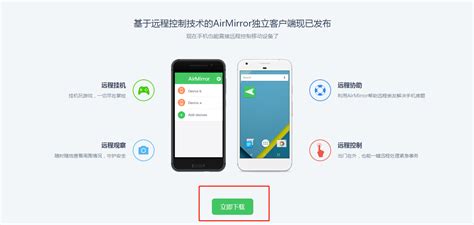
一、前期准备
在开始使用AirDroid之前,你需要做好以下准备工作:

1. 下载与安装:

电脑端:前往AirDroid官网下载适用于你操作系统的AirDroid个人版桌面客户端。支持Windows、Linux、Mac OS等主流系统。

手机端:在你的安卓设备上,通过应用商店或AirDroid官网下载安装AirDroid个人版应用。

2. 注册与登录:
安装完成后,打开AirDroid应用,按照提示注册一个账号。注册过程简单,只需输入邮箱或手机号,并设置密码即可。
使用注册的账号在电脑端和手机端同时登录AirDroid。确保两端登录的是同一个账号,这是实现远程控制的基础。
二、开启远程控制权限
在正式进行远程控制之前,你需要在手机端开启远程控制权限:
1. 打开AirDroid应用:在手机端找到并打开AirDroid应用。
2. 进入安全及远程功能设置:在应用的个人界面中,找到并点击“安全及远程功能设置”。
3. 开启远程控制权限:在安全及远程功能设置界面中,找到远程控制选项,并开启权限。系统可能会提示你安装相关插件或开启辅助服务权限,按照提示操作即可。
三、绑定设备
为了增强控制的安全性和便利性,建议将你的安卓设备与电脑进行绑定:
1. 登录账号:确保在手机端和电脑端都已登录AirDroid账号。
2. 绑定设备:在电脑端AirDroid界面,找到并点击“绑定设备”选项。按照提示操作,将手机与电脑进行绑定。绑定过程中,请确保设备网络稳定,以免绑定失败。
四、电脑远程控制手机
完成上述准备工作后,你就可以开始使用电脑远程控制手机了。AirDroid提供了桌面客户端和网页端两种控制方式,你可以根据自己的需求选择。
1. 使用桌面客户端控制
1. 打开AirDroid桌面客户端:在电脑端找到并打开AirDroid个人版桌面客户端。
2. 选择设备:在客户端界面,找到已绑定的手机设备,并点击“远程控制”选项。
3. 建立连接:点击远程控制后,电脑会尝试与手机建立连接。连接成功后,你可以在电脑屏幕上看到手机的界面,并使用鼠标和键盘进行操作。
2. 使用网页端控制
1. 访问AirDroid网页端:在电脑浏览器中打开AirDroid网页端([web.airdroid.com](https://web.airdroid.com)),建议使用谷歌Chrome浏览器以获得最佳体验。
2. 登录账号:在网页端登录与手机端相同的AirDroid账号。
3. 选择远程控制:登录成功后,找到并点击“远程控制”选项。选择你想要控制的手机设备,并点击“远程控制”按钮。
4. 建立连接:等待电脑与手机建立连接。连接成功后,你就可以在网页上直接操作手机了。
五、功能介绍
AirDroid不仅提供了远程控制功能,还集成了许多实用的特色功能,如文件传输、短信管理、远程相机等,极大地丰富了用户的操作体验。
1. 文件传输
1. 打开传输界面:在控制端和被控端都登录同一账号的情况下,找到并点击“文件传输”功能入口。
2. 选择文件:在电脑端或手机端选择要传输的文件。
3. 开始传输:点击“传输”按钮,等待传输完成。AirDroid支持大文件传输,但请确保网络稳定以避免传输中断。
2. 短信管理
通过AirDroid,你可以在电脑上查看和发送短信,无需频繁切换至手机端,极大地提高了工作效率。
3. 远程相机
1. 进入相机功能:在电脑端AirDroid界面,找到并点击“远程相机”选项。
2. 选择摄像头:你可以选择开启手机的前置或后置摄像头。
3. 实时查看:开启后,你可以在电脑上实时查看手机摄像头拍摄的画面。这一功能对于远程监控、家庭安全等方面非常有用。
六、注意事项
在使用AirDroid进行远程控制时,请注意以下几点:
1. 网络畅通:确保手机和电脑都处于网络畅通的状态,以免影响远程控制的流畅性和稳定性。
2. 设备安全:为了保护个人隐私和信息安全,建议在使用前仔细阅读AirDroid的官方文档和教程,了解各项功能的使用方法和注意事项。同时,确保手机和电脑的安全防护软件处于最新状态。
3. 权限管理:在手机端开启远程控制权限时,请根据自己的需求谨慎选择开启哪些功能。不必要的权限开启可能会增加安全风险。
4. 账户安全:保护好你的AirDroid账号和密码,避免泄露给他人。定期更换密码并开启双重验证等安全措施,可以增强账户的安全性。
七、应用场景
AirDroid的远程控制功能可以广泛应用于多个场景:
1. 远程办公:通过电脑控制手机完成工作任务,提高工作效率。
2. 家庭监控:利用远程相机功能实时查看家中情况,确保家庭安全。
3. 家长监控:帮助家长远程管理孩子的手机使用情况,保护孩子的网络安全。
4. 技术支持:技术人员可以通过远程控制帮助用户解决手机使用中的问题。
综上所述,AirDroid作为一款功能强大的远程控制软件,凭借其操作简便、功能全面等优势,成为了用户实现电脑远程控制手机的理想选择。无论是出于工作、学习还是日常生活的便利考虑,AirDroid都能为你提供高效、便捷的解决方案。希望本文的介绍能够帮助你更好地了解和使用AirDroid这款优秀的软件。
- 上一篇: 《阴阳师》2025年阿修罗御魂如何搭配?
- 下一篇: 《叫我大掌柜》万妖行全攻略指南
































